|
TUTORIAL 201  
Ce tutoriel a été créé avec CorelX17, mais il peut également être exécuté avec les autres versions. Pour traduire le tutoriel j'ai utilisé CorelX pour l'italien et CorelX17 pour le français. Suivant la version utilisée, vous pouvez obtenir des résultats différents. Depuis la version X4, la fonction Image>Miroir a été remplacée par Image>Renverser horizontalement, et Image>Renverser avec Image>Renverser verticalement . Dans les versions X5 et X6, les fonctions ont été améliorées par la mise à disposition du menu Objets. Dans la nouvelle version X7, nous avons à nouveau Miroir/Renverser, mais avec autres différences. Voir plus les détails à ce sujet ici Certaines dénominations ont changées entre les versions de PSP. Les plus frequentes dénominations utilisées:  Traduction en italien ici Vos versions ici Nécessaire pour réaliser ce tutoriel: Matériel qui Pour les tubes merci Kamalini et kTs. Le reste du matériel est de Mieke. Modules Externes consulter, si nécessaire, ma section de filtre ici L&K's - L&K Jeffrey ici L&K's - L&K Zitah ici Ap 01 Innovations - Lines SilverLining ici Alien Skin Eye Candy 5 Impact - Glass ici  Si vous voulez utiliser vos propres couleurs, n'hésitez pas à changer le mode et l'opacité des calques Placer la sélection dans le dossier Sélections. 1. Placer en avant plan la couleur #f6f1e6 et en arrière plan la couleur #322611.  2. Ouvrir une nouvelle image transparente 900 x 600 pixels. 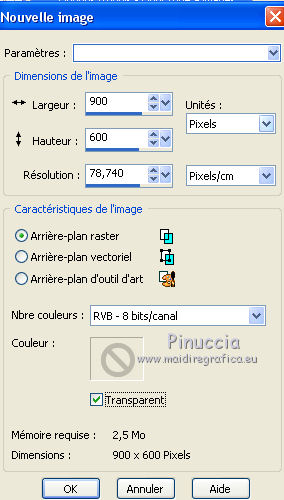 3. Sélections>Sélectionner tout. Ouvrir l'image de fond "ag-mb-201" - Édition>Copier. Revenir sur votre travail et Édition>Coller dans la sélection. Sélections>Désélectionner tout. 4. Ouvrir deco-01-mb-201.png - Édition>Copier. Revenir sur votre travail et Édition>Coller comme nouveau calque. 5. Ouvrir deco-2-mb-201.png - Édition>Copier. Revenir sur votre travail et Édition>Coller comme nouveau calque. 6. Ouvrir deco-03-mb-201.png - Édition>Copier. Revenir sur votre travail et Édition>Coller comme nouveau calque. 7. Image>Redimensionner, à 80%, redimensionner tous les calques décoché. 8. Effets>Effets d'image>Décalage.  9. Calques>Dupliquer. Image>Miroir. 10. Ouvrir deco-04-mb-201.png - Édition>Copier. Revenir sur votre travail et Édition>Coller comme nouveau calque. 11. Vous positionner sur le calque du bas de la pile - Raster 1.  Sélections>Charger/Enregistrer une sélection>Charger à partir du disque. Chercher et charger la sélection sel-mb-201-1.PspSelection.  Sélections>Transformer la sélection en calque. Sélections>Désélectionner tout. 12. Calques>Dupliquer. Image>Redimensionner, à 80%, redimensionner tous les calques décoché. 13. À nouveau Calques>Dupliquer. Image>Redimensionner, à 80%, redimensionner tous les calques décoché. 14. Vous positionner sur le calque Sélection transformée.  Effets>Modules Externes>AP 01 Innovations - Lines SilverLining.  15. Effets>Effets 3D>Ombre portée, couleur noire.  16. Vous positionner sur le calque de dessus de la première copie (copie de Sélection transformée).  17. Effets>Modules Externes>L&K's - L&K Jeffrey.  18. Effets>Effets 3D>Ombre portée, comme précédemment. 19. Vous positionner sur le calque de dessus de la deuxième copie (Copie (2) sur sélection transformée).  Effets>Modules Externes>L&K's - L&K Zitah  Réglage>Netteté>Netteté. 20. Vous positionner sur le calque du haut de la pile. Effets>Modules Externes>Alien Skin Eye Candy 5 Impact - Glass sélectionner le preset Clear et ok.  21. Effets>Effets 3D>Ombre portée, comme précédemment. 22. Ouvrir le tube kTs_Coraline_element2.png. Image>Miroir. Image>Redimensionner, 3 fois à 80% et 1 fois à 90%, redimensionner tous les calques décoché. 23. Édition>Copier. Revenir sur votre travail et Édition>Coller comme nouveau calque. Effets>Effets d'image>Décalage.  24. Réglage>Teinte et Saturation>Teinte/Saturation/Luminosité.  25. Réduire l'opacité de ce calque à 42%. 26. Ouvrir KB-Bucheckern sita 1968.png, effacer le watermark - Édition>Copier. Revenir sur votre travail et Édition>Coller comme nouveau calque. 27. Effets>Effets d'image>Décalage.  28. Effets>Effets 3D>Ombre portée, couleur noire.  29. Ouvrir le tube Kamalini-595.png, effacer le watermark, - Édition>Copier. Revenir sur votre travail et Édition>Coller comme nouveau calque. Effets>Effets 3D>Ombre portée, couleur noire.  Positionner  le tube un peu plus à gauche, voir mon exemple. le tube un peu plus à gauche, voir mon exemple.30. Image>Ajouter des bordures, 1 pixel, symétrique, couleur foncée. Image>Ajouter des bordures, 3 pixels, symétrique, couleur claire. Image>Ajouter des bordures, 1 pixel, symétrique, couleur foncée. 31. Sélections>Sélectionner tout. Image>Ajouter des bordures, 50 pixels, symétrique, couleur claire. 32. Sélections>Inverser. Effets>Effets de textures>Stores, couleur foncée.  Répéter Effets>Effets de textures>Stores, cette fois Horizontal coché.  33. Sélections>Inverser. Effets>Effets 3D>Ombre portée, comme précédemment.  Sélections>Désélectionner tout. 34. Signer votre travail sur un noveau calque. 35. Image>Ajouter des bordures, 1 pixel, symétrique, couleur foncée. Enregistrer en jpg.  Si vous avez des problèmes, ou des doutes, ou vous trouvez un link modifié, ou seulement pour me dire que ce tutoriel vous a plu, vous pouvez m'écrire. 5 November 2016 |